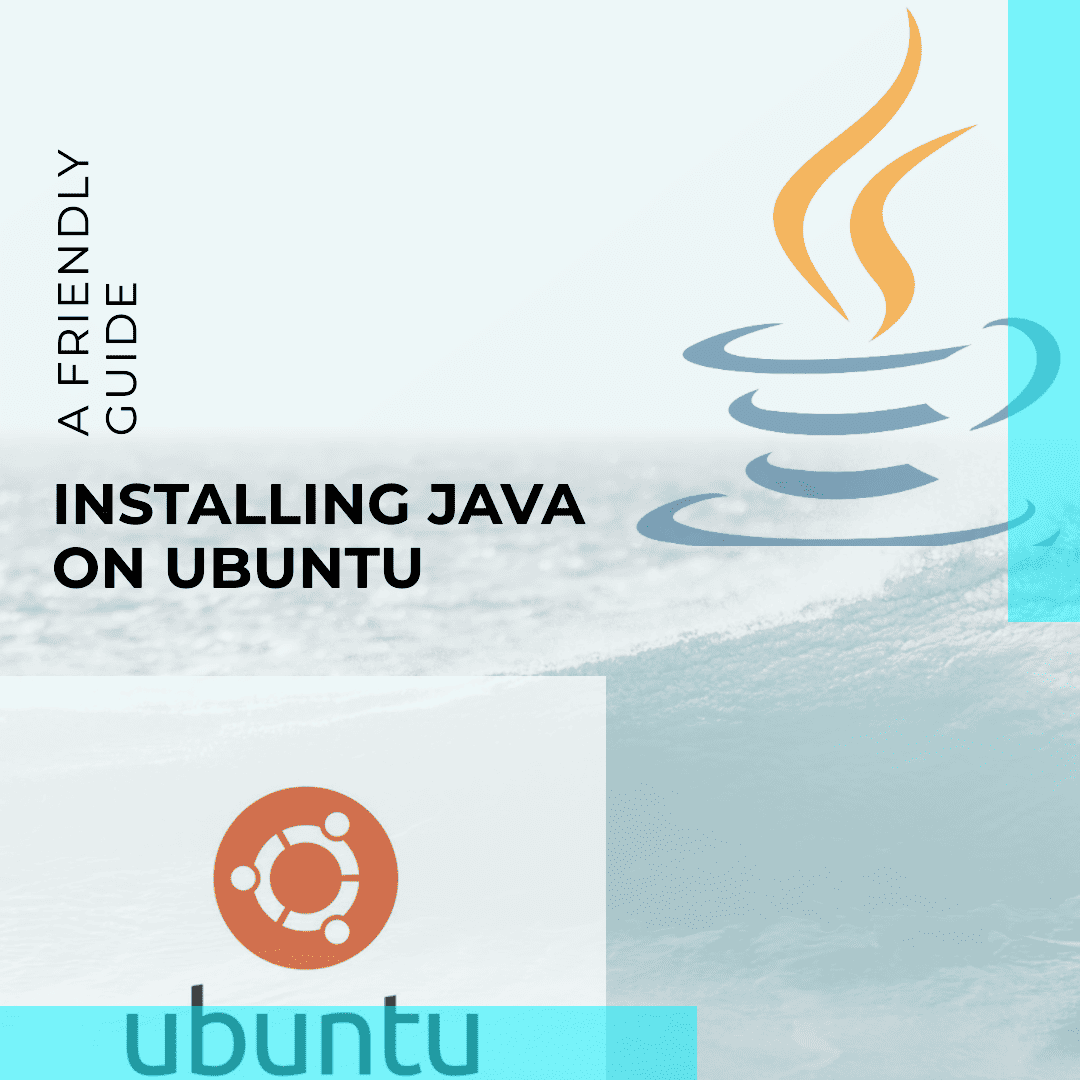Hur man installerar Java på Ubuntu: En användarvänlig guide
Hur man installerar Java på Ubuntu: En användarvänlig guide
Hallå där, Ubuntu-äventyrare! Så du vill installera Java på din Ubuntu dedikerade server eller VPS? Då har du tur! Idag ska vi tillsammans ge oss ut på en digital resa för att få det att hända. Nu tar du fram mus och tangentbord och sätter igång!
Förståelse av Java
Java är, som du kanske redan vet, ett av de mest populära programmeringsspråken i världen. Den används i en mängd olika applikationer, från företagsprogram till Android-appar, och till och med i de små enheterna i Internet of Things (IoT).
Java kräver en runtime-miljö (JRE) för att kunna exekvera program. Och för att utveckla Java-applikationer behöver du ett Java Development Kit (JDK). JDK innehåller JRE, så om du ska göra en del kodning behöver du bara installera JDK.
Det finns olika distributioner av JDK, inklusive Oracles officiella JDK och OpenJDK, en version med öppen källkod. För vårt uppdrag kommer vi att använda OpenJDK, men jag kommer också att visa dig hur du installerar Oracles JDK för säkerhets skull.
Låt oss börja resan!
Steg 1: Kontrollera om det finns befintliga Java-versioner
Innan vi börjar är det bra att kontrollera om Java redan är installerat på ditt system. Öppna terminalen (CTRL+ALT+T är det snabbaste sättet att göra detta) och skriv
java -version
Om du får ett svar som anger en Java-version betyder det att Java redan är installerat. Om inte, är kusten klar för vårt installationsäventyr.
Steg 2: Uppdatera paketförvaret
Därefter måste vi se till att Ubuntus paketarkiv är uppdaterat. Ange följande kommandon i terminalen:
sudo apt update
sudo apt upgrade
Nu är vi redo att installera Java!
Steg 3: Installera OpenJDK
Installera OpenJDK genom att ange följande kommando i terminalen:
sudo apt install default-jdk
Detta kommando installerar den senaste tillgängliga versionen av OpenJDK. Om du vill ha en specifik version kan du ange det. Om du till exempel vill installera OpenJDK 11 skriver du
sudo apt install openjdk-11-jdk
När installationen är klar verifierar du den genom att kontrollera Java-versionen igen:
java -version
Om allt gick bra bör den version av Java som du installerade visas.
Steg 4: Ange miljövariabeln JAVA_HOME
Vissa Java-program använder miljövariabeln JAVA_HOME för att avgöra var Java ska installeras. För att ställa in denna variabel måste du först bestämma var Java är installerat med:
sudo update-alternatives --config java
Detta kommando visar sökvägen till Java-installationen. Kopiera denna väg.
Öppna sedan filen med miljövariabler:
sudo nano /etc/environment
I slutet av filen lägger du till följande rad (ersätt /path/to/java med sökvägen du kopierade):
JAVA_HOME="/path_HOME="/path/to/java"
Spara sedan filen och stäng den (CTRL+X, sedan Y, sedan ENTER). Använd kommandot source för att läsa in variabeln:
source /etc/environment
Du kan kontrollera att JAVA_HOME har angetts genom att upprepa det:
echo $JAVA_HOME
Bra jobbat! Du har just installerat OpenJDK på ditt Ubuntu-system!
Valfritt: Installera Oracles JDK
Om du behöver installera Oracles JDK av särskilda skäl kan du göra så här. Observera att Oracles JDK har vissa licensbegränsningar för kommersiell användning.
Gå först till Oracles officiella Java Downloads-sida. Acceptera licensavtalet och ladda ner .tar.gz-paketet för Linux.
När nedladdningen är klar navigerar du till nedladdningsplatsen och extraherar paketet med:
tar -xvf jdk-11.*.tar.gz
Detta skapar en katalog med JDK-filerna. Flytta denna katalog till /usr/lib/jvm (du kan behöva skapa denna katalog).
sudo mkdir -p /usr/lib/jvm
sudo mv jdk-11.* /usr/lib/jvm/
Installera sedan den nya JDK:n med kommandot update-alternatives:
sudo update-alternatives --install /usr/bin/java java /usr/lib/jvm/jdk-11.*/bin/java 1
sudo update-alternatives --install /usr/bin/javac javac /usr/lib/jvm/jdk-11.*/bin/javac 1
När du nu kör kommandot java -version bör du se Oracles JDK som standard. Du kan växla mellan JDK:er med kommandot update-alternatives --config:
sudo update-alternatives --config java
sudo update-alternatives --config javac
Och så var det med det! Du är nu en äkta Java-installatör på Ubuntu. Oavsett om du konfigurerar en server, programmerar en Android-app eller bara utforskar har du de verktyg du behöver. Fortsätt utforska, fortsätt lära och ha som alltid kul på ditt Ubuntu-äventyr!